Powerpoint to All Converter
Abex Powerpoint to All Converter è un convertitore di presentazione powerpoint che permette di convertire file MS Office PowerPoint (PPT, PPTX, PPTM, PPS, PPSX, PPSM) in altri formati come PDF, Word, Excel, HTML, Text, SWF e formato Immagine come JPEG, JPG, BMP, PNG, PSD, TIFF, GIF, WMF, WMF, JP2, J2K, PCX etc. Per ogni formato fornisce tante opzioni per personalizzare e ottimizzare la conversione della presentazione. Nella conversione da PPT a PDF, Adobe Acrobat e Reader NON sono richiesti. Nella conversione tutto il contenuto e il layout viene lasciato inalterato.
Supporta la conversione di tutte le versioni di MS Office: MS Office 2003, 2007, 2010 e 2013.
Con Abex Powerpoint to All Converter , potrai:
- Convertire PowerPoint in PDF, Word, Excel, HTML, TXT, SWF, Immagine, etc.
- Supporta MS Office 2003, 2007, 2010, 2013
- Mantiene inalterato il testo, le immagini, le tabelle, la struttura ecc…
- Compatibile anche con Windows 7/8.
Dopo aver scaricato il programma (versione demo), installalo sul tuo PC e avvialo.
1. Aggiungi il file Powerpoint
Clicca in alto sul pulsante “Add Files” per caricare i files powerpoint (PPT, PPTX, PPTM, PPS, PPSX, PPSM) da convertire.
Oppure clicca su “Add Folder” per caricare tutti i file presenti in una certa cartella.
Il programma supporta anche la funzione “drag and drop” cioè basta trascinare i files nel programma per caricarli.
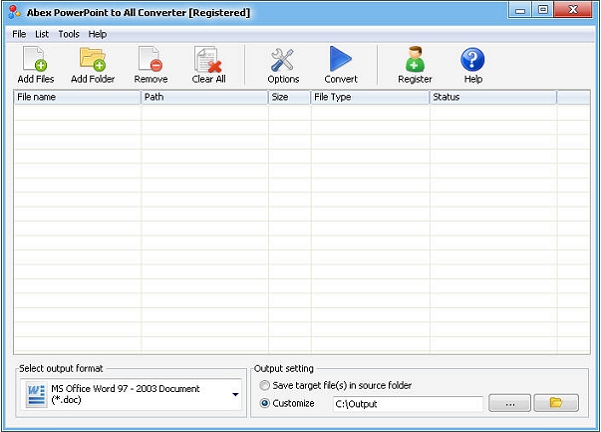
2. Impostazioni Output
Prima di convertire i files dovrai impostare i parametri di uscita. Dovrai cioè scegliere il formato di conversione in basso a sinistra dove c’e’ scritto “Select output format” . Potrai scegliere fra PDF, Word, Excel, HTML, Text, SWF e formato Immagine come JPEG, JPG, BMP, PNG, PSD, TIFF, GIF, WMF, WMF, JP2, J2K, PCX.
Poi clicca sul pulsante ![]() in basso a destra per impostare la cartella di destinazione, quella cioè dove verranno salvati i files convertiti.
in basso a destra per impostare la cartella di destinazione, quella cioè dove verranno salvati i files convertiti.
Clicca invece sul pulsante “Options” in alto per aprire questa finestra (dove ci sono altri parametri di conversione che potrai modificare a tuo piacimento)
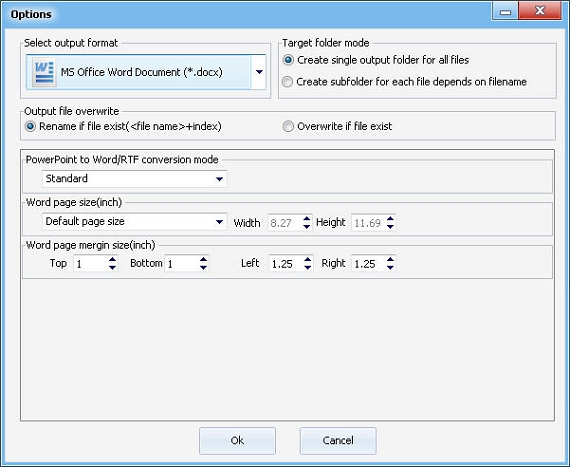
3. Avvia conversione
Infine clicca sul pulsante “Convert” per iniziare la conversione dei files. Alla fine potrai trovare i file convertiti nella cartella di destinazione impostata al punto precedente.
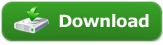

![Immagine nella firma di Gmail non visualizzata [Risolto] Immagine nella firma di Gmail non visualizzata [Risolto]](https://doctools.it/wp-content/uploads/2016/04/1-150x150.png)

